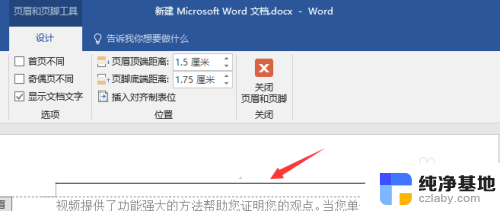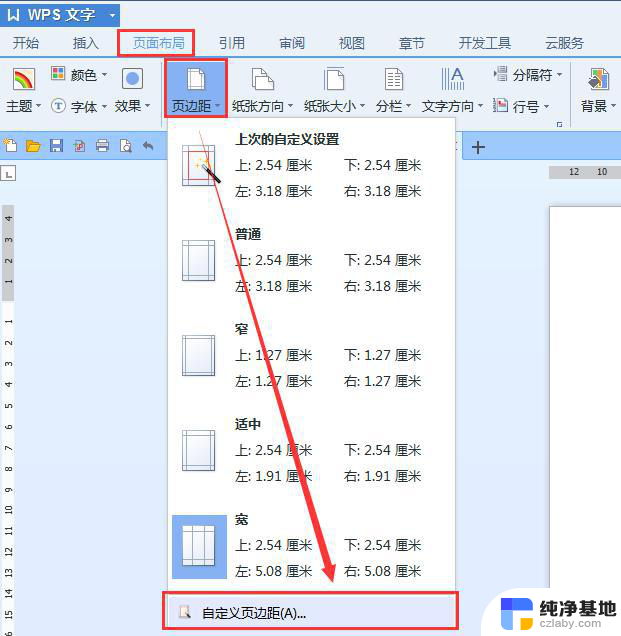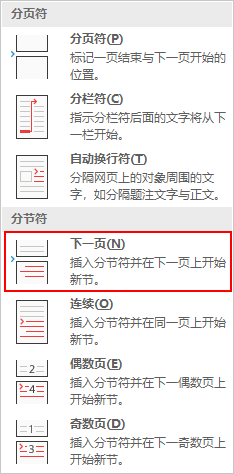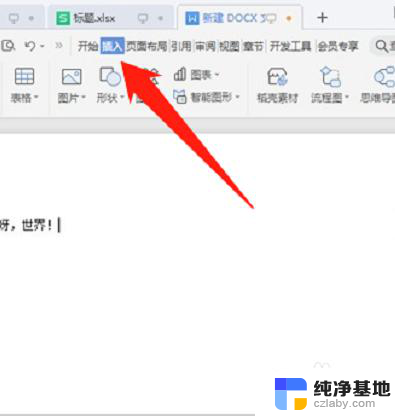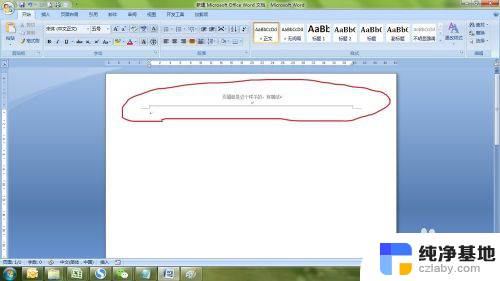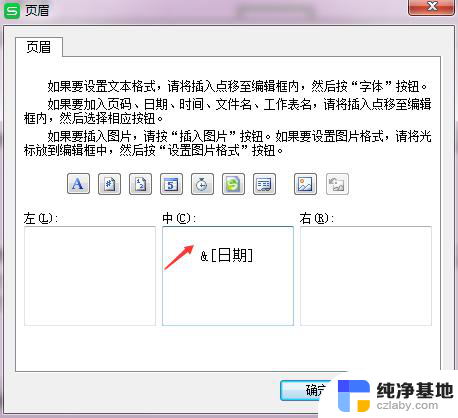怎么修改单独一页的页眉
更新时间:2023-11-15 17:44:02作者:jiang
怎么修改单独一页的页眉,在使用Microsoft Word编辑文档时,我们常常需要对整个文档的页眉页脚进行统一设置,然而有时候也会遇到需要单独修改某一页的页眉页脚的情况,该如何实现这个需求呢?在Word中,我们可以通过一些简单的操作来达到这个目的。接下来我将介绍一些方法,帮助你了解如何在Word中只修改某一页的页眉页脚。无论是添加特定内容,还是更改格式,都能在单独的一页上实现,让你的文档更加个性化和专业。让我们一起来探索这个有趣又实用的功能吧!
具体步骤:
1.打开需要编辑的Word,将鼠标光标点在第一个字符前后点击“页面布局”选项中的“分隔符”选项。
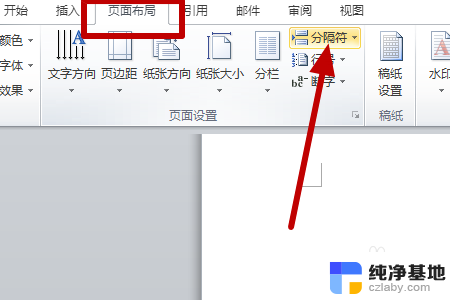
2.在该页面中点击“下一页”选项。
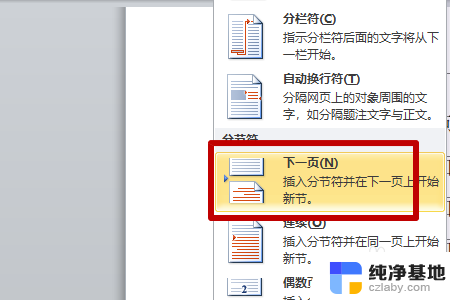
3.在该页面中鼠标左键双击进入编辑页眉页脚状态后点击取消“链接到前一条页眉”按钮。

4.在该页面中在下一页的“页眉或页脚”编辑状态中点击取消“链接到前一条页眉”按钮即可只修改某一页的页眉页脚,其它的保持不变了。
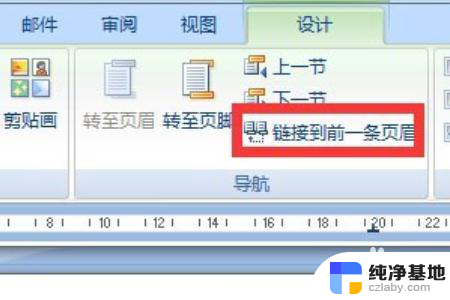
以上就是如何修改单独一页的页眉的全部内容,如果您遇到这种情况,您可以按照以上方法来解决,希望能够帮助到大家。